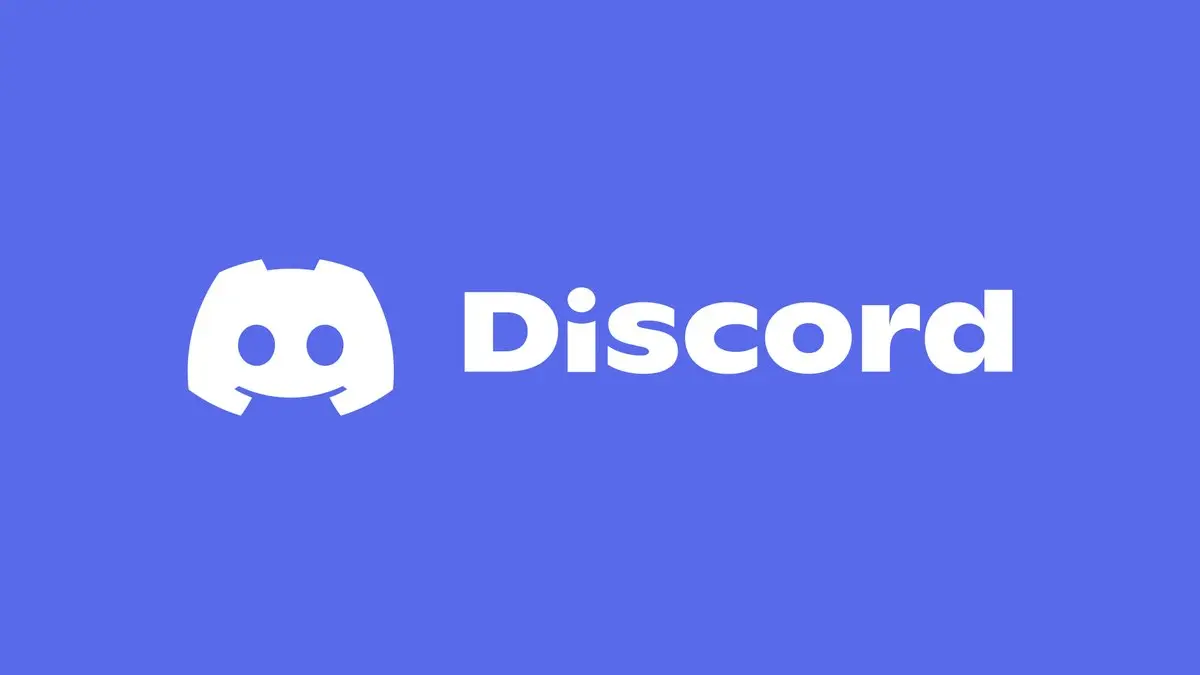家族や友人と過ごしている時など、重要な音声配信をやむを得ず聴き逃してしまうことはありませんか?
NFTをやっていると、日々の音声配信による情報収集は欠かせません。
今回は音声配信の録音方法をご紹介します。
標準搭載の録画機能
…と言っても、目新しいことでも何でもなく、iPhoneを使っている方は標準に搭載されている録画機能を活用しょう、というだけです。
意外と知らない方も多そうでしたので共有です。
他に便利なアプリなどもあるかもしれませんが、とりあえずすぐに使えて簡単な方法です。
録画ボタンを押すだけ
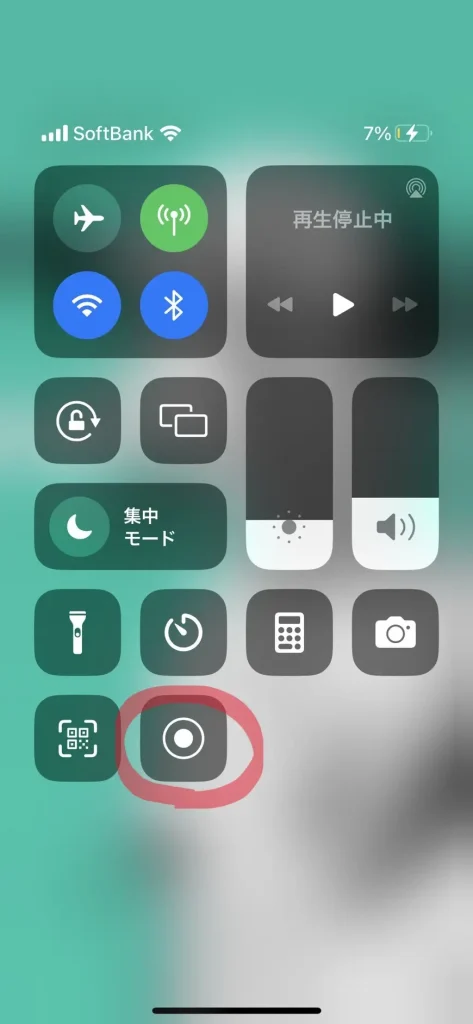
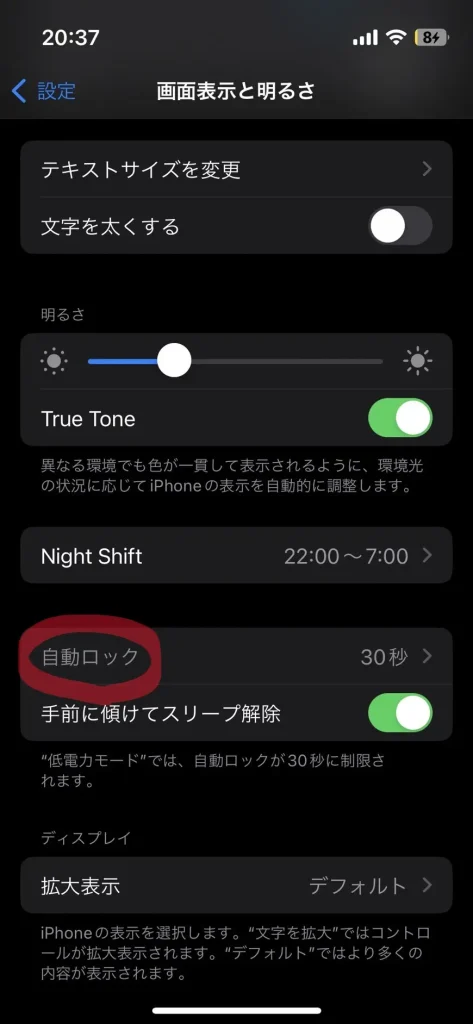
使い方はいたってシンプルで、解説の必要などなく、この録画ボタンを押すだけです。
あとはそのままTwitterスペースなりDiscordボイスチャットなりに参加しておきましょう。
録画中は
- 音量0でも音声をちゃんと取得しています
- 他の操作していても音声取得に問題ありません
画面がオフになると録画もオフになるので、必要あれば自動ロックを調整するとよいかもしれません。
自動ロックが30秒とかに設定されていても、Twitterスペース参加の画面でそのまま放置おけば、配信中はオフにはならないのでそのままでも大丈夫です。
内部の音声だけを録音するので、雑音が入ることもなく後から再生してもクリアです。
録音のあるTwitterスペースであれば後からでも聴けますが、そうでないケースも多々あるかと思います。
Discordボイスチャットは基本その時しか聴けません。
必要に応じて上手く録音も活用したいところです。
ご使用に際して
最後に注意点です。
ホストが録音をしていないTwitterスペースや、Discord参加者に向けたボイスチャットを録音(録画)する場合には、もちろん拡散などはせずに自己利用だけにしておきましょう。
以上、ただのiPhoneの標準機能の紹介でしたがご参考まで。
それでは快適なNFTライフを。